如何正确的保护Excel2003工作表
| 如果希望编辑好的Excel工作表不被用户修改,可以对工作表进行保护。只有锁定的单元格才能被设置保护,默认Excel工作表中的所有单元格都是锁定的。要知道单元格是否被锁定,可以通过右击单元格,选择“设置单元格格式”,在弹出对话框的“保护”选项卡中查看。 保护整个工作表在Excel 2003中,选择某个需要保护的工作表,单击菜单“工具→保护→保护工作表”,打开“保护工作表”对话框。在对话框中根据需要选择某个选项,如选择“插入行”后,即表示允许用户在受保护的工作表中插入行。在文本框中输入密码,单击“确定”按钮完成工作表的保护。也可不设置密码,这样在解除工作表保护时就不必输入密码了。
保护工作表的部分区域如果既要保护工作表,又要允许用户对某个区域进行编辑,这时可以对需要编辑的区域取消锁定。例如仅保护工作表中所有包含公式的单元格,步骤如下。
撤消工作表保护单击菜单“工具→保护→撤消工作表保护”,如果设置了密码则需输入密码,即可解除对工作表的保护。 |



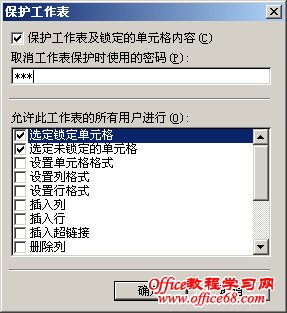
 选择工作表中所有包含数据的区域,或者按Ctrl+A选择工作表中的所有单元格。单击菜单“格式→单元格”,打开“单元格格式”对话框,选择“保护”选项卡,取消选择“锁定”选项,单击“确定”。
选择工作表中所有包含数据的区域,或者按Ctrl+A选择工作表中的所有单元格。单击菜单“格式→单元格”,打开“单元格格式”对话框,选择“保护”选项卡,取消选择“锁定”选项,单击“确定”。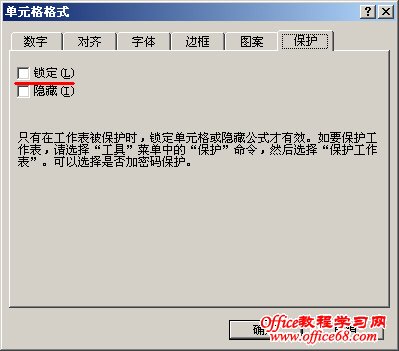
 单击菜单“编辑→定位”命令,可以按F5或Ctrl+G,打开“定位”对话框,单击“定位条件”按钮,弹出“定位条件”对话框。选择“公式”选项,单击“确定”,即可选择工作表中所有包含公式的单元格。
单击菜单“编辑→定位”命令,可以按F5或Ctrl+G,打开“定位”对话框,单击“定位条件”按钮,弹出“定位条件”对话框。选择“公式”选项,单击“确定”,即可选择工作表中所有包含公式的单元格。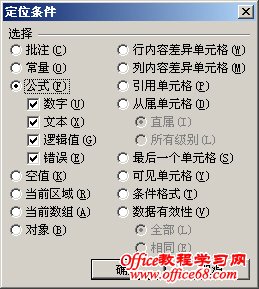
 单击菜单“格式→单元格”,打开“单元格格式”对话框,在“保护”选项卡中勾选“锁定”选项,单击“确定”。如果此处还勾选了“隐藏”选项,则保护工作表后,选择包含公式的单元格时就不会在编辑栏中显示公式。
单击菜单“格式→单元格”,打开“单元格格式”对话框,在“保护”选项卡中勾选“锁定”选项,单击“确定”。如果此处还勾选了“隐藏”选项,则保护工作表后,选择包含公式的单元格时就不会在编辑栏中显示公式。 用前面所述方法对工作表进行保护。这样,所有包含公式的单元格都被设置了保护,用户不能对其进行编辑。而其他单元格则能进行编辑。
用前面所述方法对工作表进行保护。这样,所有包含公式的单元格都被设置了保护,用户不能对其进行编辑。而其他单元格则能进行编辑。















